iMobie 客戶緊急通知:採取行動,免費獲得額外 3 個月的軟體使用期
「救命啊!我要從SD卡救回我的資料!」誰都有可能碰到手機資料丟失的情況。但別擔心,我們有救星!本文將揭秘救援SD卡資料的絕招,讓你擺脫資料丟失的困擾。
許多人都曾經歷過意外丟失SD卡上重要資料的情況。或許你曾因為一時的疏忽,不小心刪除了存儲在SD卡中的珍貴照片卻無法找到合適的復原方法。本文將向你介紹一些應對SD卡資料丟失情況的方法,以及如何避免這種情況的發生。
在我們討論如何復原丟失的資料之前,讓我們先瞭解一下SD卡資料丟失的常見原因。這樣有助於我們更好地預防和應對這種情況。
SD卡資料丟失的一些常見原因包括
當發現SD卡中的資料丟失時,不要驚慌。以下是一些常用的救援SD卡資料的方法:
在Windows系統中,你可以使用命令提示符(CMD)來嘗試復原丟失的資料。
以下是一些常用的命令和步驟,説明你嘗試復原丟失的資料:
(1):首先,將SD卡連結到電腦,打開命令提示符:在Windows系統中,按下Win鍵+R複合鍵打開“運行”對話方塊,輸入「cmd」並按下Enter鍵,即可打開命令提示視窗。
(2):檢查SD卡的磁碟機代號:在命令提示視窗中,鍵入diskpart然後按下Enter鍵再輸入list volume並再按一次Enter鍵, 請記住這個磁碟機代號。
(3):使用CHKDSK命令檢查和修復SD卡: 在命令提示視窗中,鍵入chkdsk X: /f命令,並將X替換為SD卡的磁碟機代號。
(4):使用ATTRIB命令查找隱藏文件:你可以使用ATTRIB命令來查找並解除檔的隱藏狀態。
(5):嘗試使用RECOVR命令: 如果以上方法無法解決問題,你可以嘗試使用RECOVR命令來復原已刪除的檔。請注意,這種方法可能無法復原所有丟失的資料。
如果你不熟悉命令列操作,或者CMD命令無法解決問題,那麼你可以嘗試使用專業的資料復原工具,如 DroidKit。它提供了強大且友好的介面,可以讓你輕鬆復原丟失的SD卡資料。DroidKit支援各種SD卡格式,包括FAT32、FAT16和exFAT,而且提供了兩種復原模式:標準復原和高級復原。標準復原模式能夠在最短的時間內快速掃描並復原誤刪除的資料,而高級復原模式則能夠全面掃描,以最高的成功率復原遺失或格式化的資料。無論是簡單的誤刪情況還是複雜的資料丟失問題,DroidKit 都能輕鬆應對。以下是使用 DroidKit 救援SD卡資料的方法:
下載並安裝DroidKit。
(1):連接 SD 卡至電腦
啟動 DroidKit 並選擇「資料救援」功能下的「恢復SD卡資料」模式。使用讀卡器將 SD 卡連接至電腦。
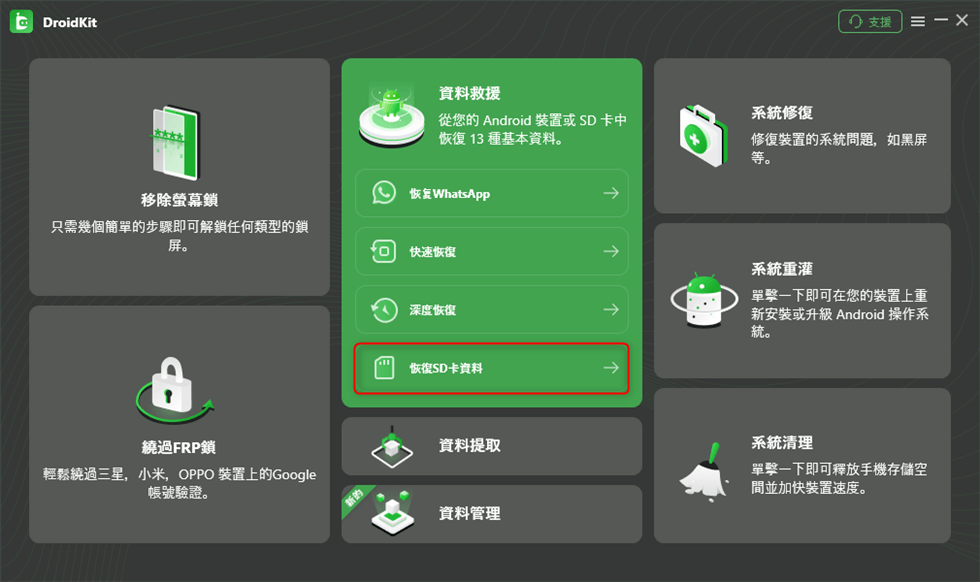
恢復SD卡資料
(2):選擇復原模式
DroidKit 提供兩種 SD 卡復原模式:「標準復原」可以快速掃描你的 SD 卡,找出資料。「高級復原」提供全盤掃描,以最高的成功率恢復刪除的 SD 卡資料。
選擇好模式後點擊「下一步」按鈕。
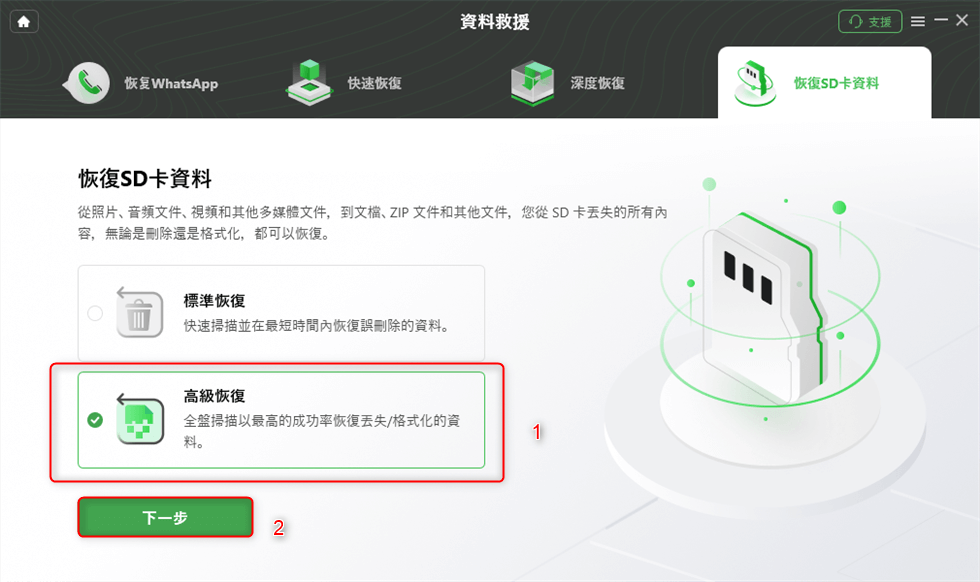
高級恢復
(3):等待掃描
等待DroidKit 掃描 SD 卡,時間取決於資料大小,請保持耐心。
(4):預覽和復原資料
掃描結束後,找到的檔將按類別顯示。在左側邊欄中選擇不同的資料類型以查看對應的結果。選擇要復原的檔,然後點擊「到PC」開始資料復原。
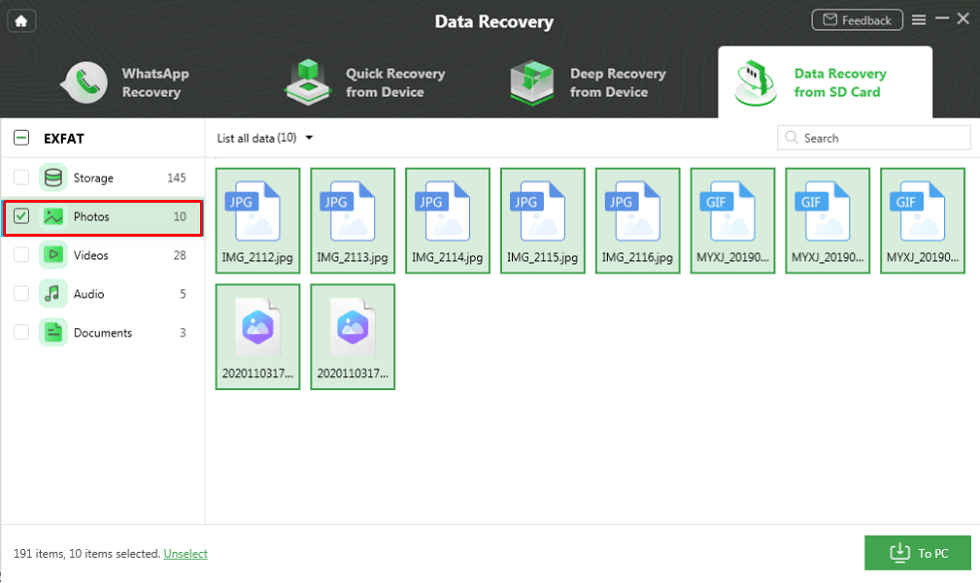
從 SD 卡恢復資料
除了知道如何應對SD卡資料丟失之外,預防措施同樣重要。以下是一些預防措施,可以説明你避免SD卡資料丟失:
購買來自可靠品牌的高品質SD卡,並確保你的SD卡具有足夠的存儲空間和良好的讀寫速度。這樣可以降低SD卡出現故障的風險。
定期將SD卡中的重要資料備份到其他存儲介質,如電腦硬碟或雲存儲服務。這樣即使SD卡出現問題,你仍然可以輕鬆復原資料。
在面對SD卡資料丟失問題時,我們需要迅速採取行動以最大限度地減少資料損失。請記得嘗試以上提到的方法,儘管命令列操作提供了一種基本的資料復原方法,但它可能需要一定的技術知識和時間,並且並不總能確保成功。在這種情況下,推薦使用專業的資料復原工具,如DroidKit,來簡化資料復原過程。
產品相關問題? 聯繫我們的支援團隊獲取快速解決方案 >
